場景 Winform控制項-DevExpress18下載安裝註冊以及在VS中使用: https://blog.csdn.net/BADAO_LIUMANG_QIZHI/article/details/100061243 在上面已經實現DevExpress的安裝之後,拖拽一個TreeList,然後怎樣給 ...
場景
Winform控制項-DevExpress18下載安裝註冊以及在VS中使用:
https://blog.csdn.net/BADAO_LIUMANG_QIZHI/article/details/100061243
在上面已經實現DevExpress的安裝之後,拖拽一個TreeList,然後怎樣給其設置數據源。
設置數據源
1.TreeList 控制項可以被綁定到任何傳統的數據源: BindingSource、DataTable、DataView 和 DataSet 對象,以及實現了 IList、TypedList 或 IBindingList 介面的對象。
2.要把 TreeList 控制項綁定到數據源,則使用 TreeList.DataSource 屬性。
3.必須在數據源中通過兩個欄位實現關於父/子關係的信息。 一個欄位必須存儲節點的唯一 ID。 另一個欄位必須為每個節點都包含父節點的 ID。 要為 TreeList 控制項指定這些欄位,則使用 TreeList.KeyFieldName 和 TreeList.ParentFieldName 屬性。
效果
子節點較多的樹形結構效果
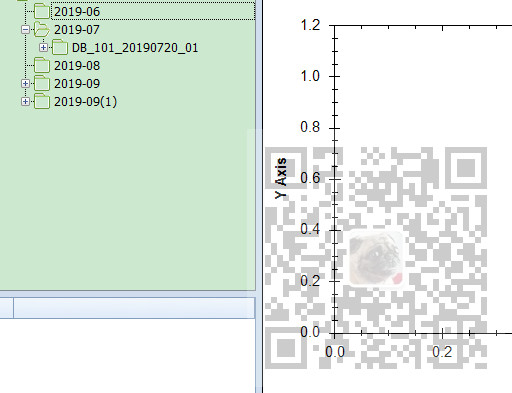
簡單的TreeList效果
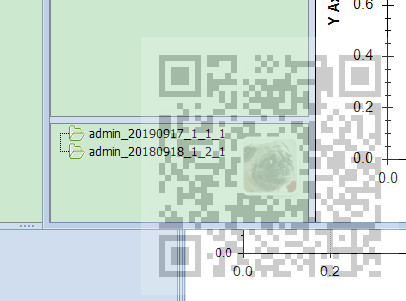
註:
博客主頁:
https://blog.csdn.net/badao_liumang_qizhi
關註公眾號
霸道的程式猿
獲取編程相關電子書、教程推送與免費下載。
實現
為了存取每個節點的父級關係,新建一個節點實體類用來存取節點信息。
此實體具體的屬性可以自行添加,但是如上面所說的,必須要有能標識節點間父子關係的
屬性欄位並且告訴TreeList你設置的標識變數和父級標識變數是啥。
public class DataTreeNode { private string id; private string parentId; private string nodeText; public string Id { get { return id; } set { id = value; } } public string ParentId { get { return parentId; } set { parentId = value; } } public string NodeText { get { return nodeText; } set { nodeText = value; } } }
然後設置數據源
string fieldName = "NodeText"; string keyFieldName = "Id"; string parentFieldName = "ParentId"; string fileName = System.IO.Path.GetFileNameWithoutExtension(String.Format("{0}{1}",Global.Instance.CurrCompareDataFile,Global.MAIN_EXT)); DataTreeNode node = new DataTreeNode(); node.ParentId = null; node.NodeText = fileName; node.Id = Global.Instance.CurrCompareDataFile; Global.Instance.CompareData.Add(node); DataTreeListHelper.SetTreeListDataSource(this.treeList2, Global.Instance.CompareData, fieldName, keyFieldName, parentFieldName); this.treeList2.RefreshDataSource();
這裡設置數據源抽離了一個方法SetTreeListDataSource,在方法中
treeList.KeyFieldName = keyFieldName; treeList.ParentFieldName = parentFieldName; treeList.DataSource = data;
這裡是構建了沒有層級關係的數據源,效果如上面第二個效果圖那樣,如果想
構造出樹形層級關係,就構造出包含父子層數據結構的數據源即可。



